- 以 DiscWizard 建立的映像備份僅能復原到建立該備份檔的的電腦上。
*開機至 DiscWizard 光碟時,系統會提示您要正常開機至Windows 作業系統或開機至 DiscWizard。請選取 DiscWizard。
- 在 DiscWizard 的首頁畫面按一下左側的 Recovery (復原),再按一下 Browse for backup (瀏覽備份檔)。
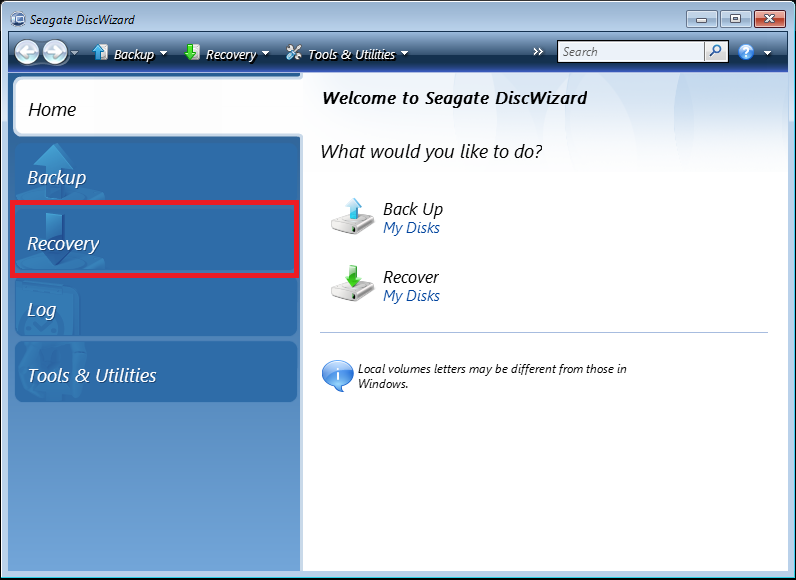
- 請在電腦/檔案總管中,瀏覽至儲存了映像 (.TIB 檔案) 的硬碟機。選擇好映像後,按一下 OK (確定)。
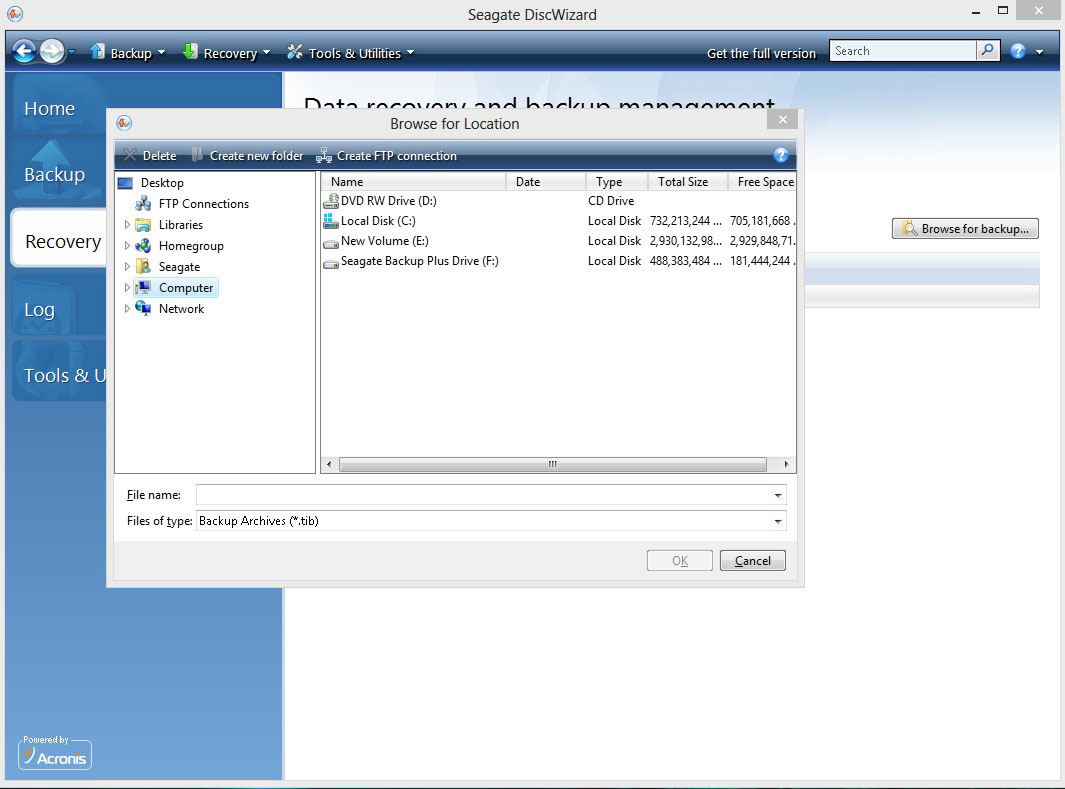
- 請在備份檔上按一下右鍵,再按一下 Recover (復原)。

- 請選擇 Recover Whole Discs and Partitions (復原整個磁碟和磁碟分割)。

- 請選擇想要復原的磁碟 (勾選來源磁碟後,會填入所有分割區),再按一下 Next (下一步)。
*此步驟相當重要。請務必勾選磁碟編號旁的方塊。請勿分別勾選各個分割區的方塊。
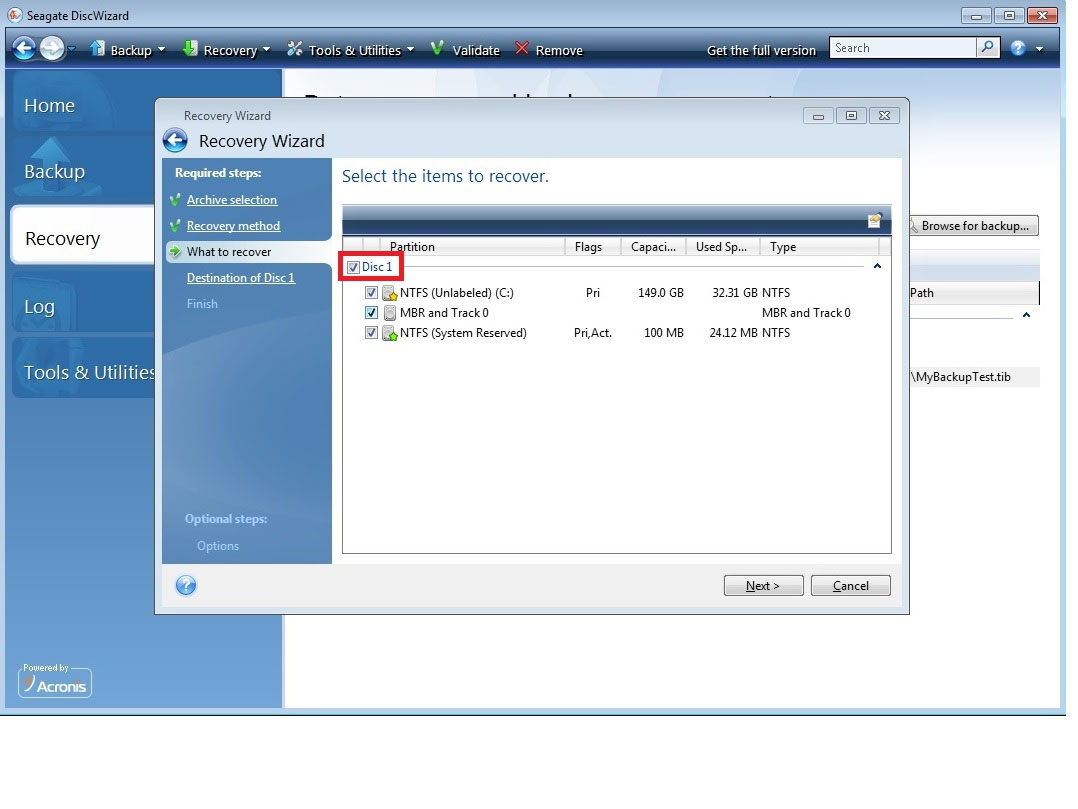
- 請選擇Destination Disc (目的地磁碟),再按一下 Next (下一步)。

- 如果目的地硬碟機已分割,即會出現此訊息,請按一下 OK (確定),以允許 DiscWizard 在執行映像復原之前,先刪除硬碟機的所有分割區。
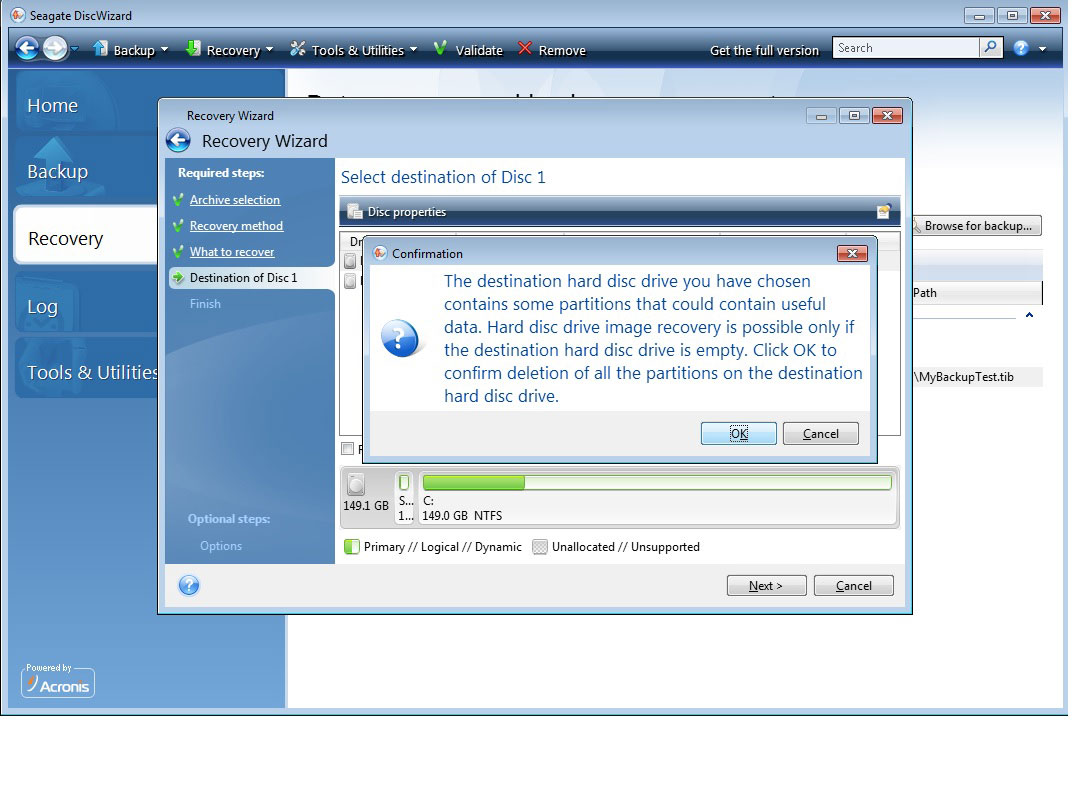
- 在 Summary (摘要) 畫面上,按一下 Proceed (繼續),開始復原。

- 會出現視窗顯示復原的狀態。

- 復原完成後,請將內有映像 (.TIB) 的外接式硬碟機移除,再取出 DiscWizard 光碟,並以剛復原完畢的內接式硬碟機開機。





